钉钉手机版设置界面上显示翻译工具的方法
2024-09-02 10:58作者:91下载站
很多小伙伴在使用钉钉软件的过程中经常会用到翻译工具,无论是在文字聊天页面中、视频对话时又或者是文档编辑页面中,翻译工具都能帮助我们快速解决语言问题。有的小伙伴在使用钉钉软件中的翻译工具时想要将该工具以浮窗的形式显示在页面中,方便自己快速打开使用,但又不知道该怎么进行设置。其实我们只需要进入钉钉软件的设置页面中开启“展示翻译工具”功能即可。下方是关于如何使用钉钉手机版设置界面上显示翻译工具的具体操作方法,如果你需要的情况下可以看看方法教程,希望小编的方法教程对大家有所帮助。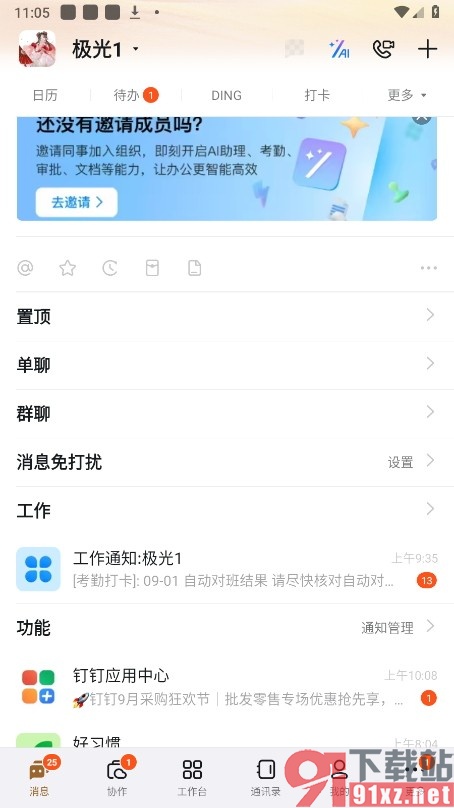
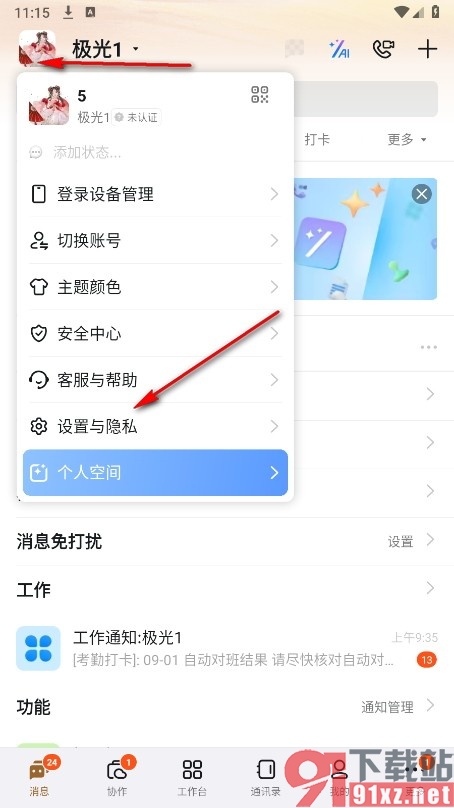
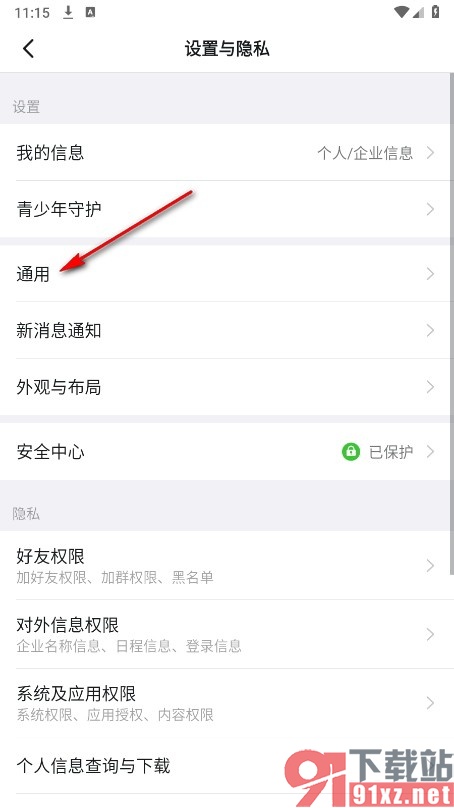
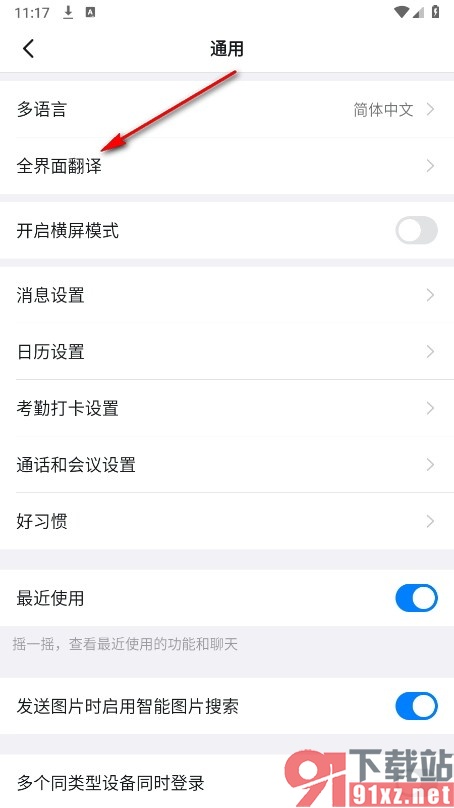
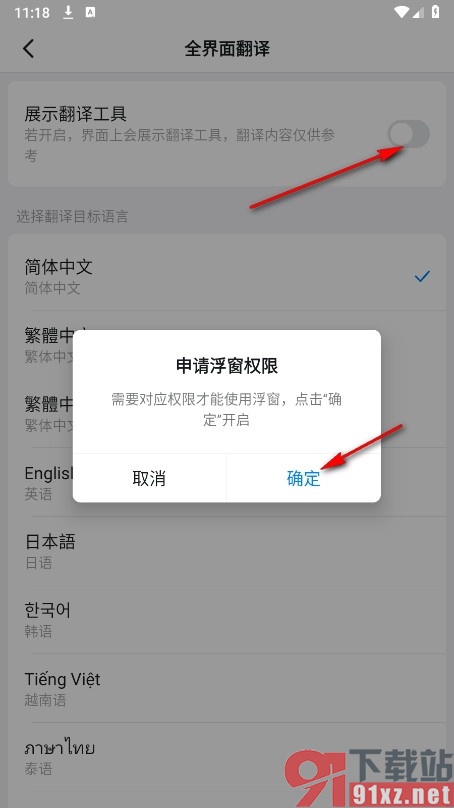
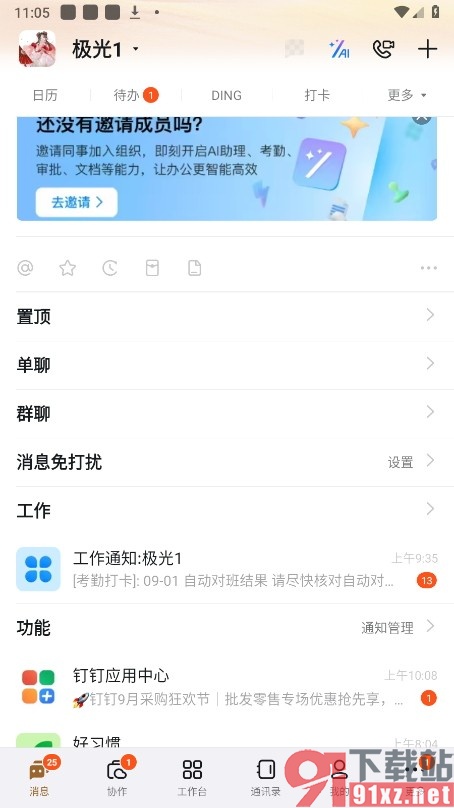
方法步骤
1、第一步,我们在先点击打开钉钉软件,然后在钉钉页面中点击打开自己的头像,再点击“设置与隐私”选项
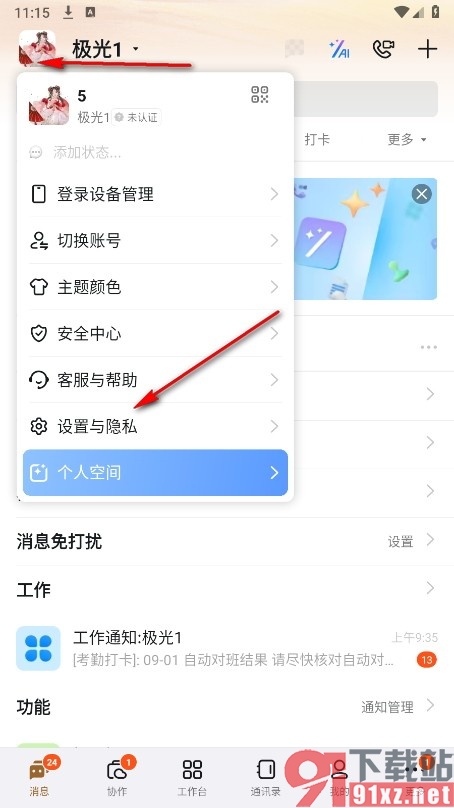
2、第二步,进入钉钉软件的设置与隐私页面之后,我们再在该页面中找到并点击打开“通用”选项
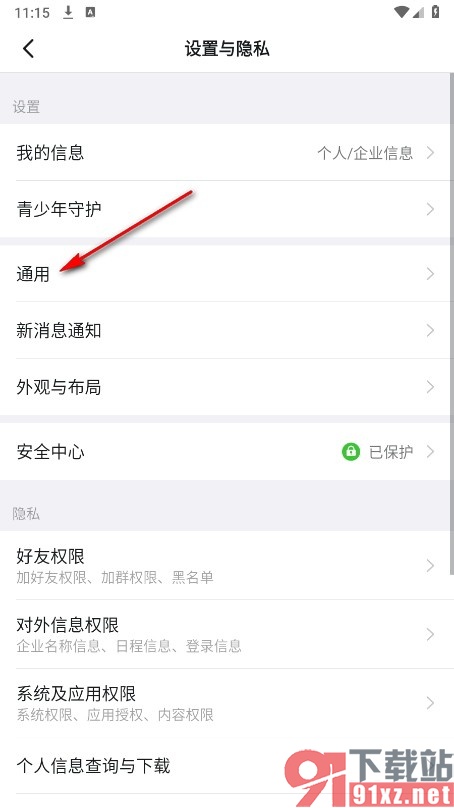
3、第三步,进入通用页面之后,我们再在该页面中找到“全界面翻译”选项,点击打开该选项
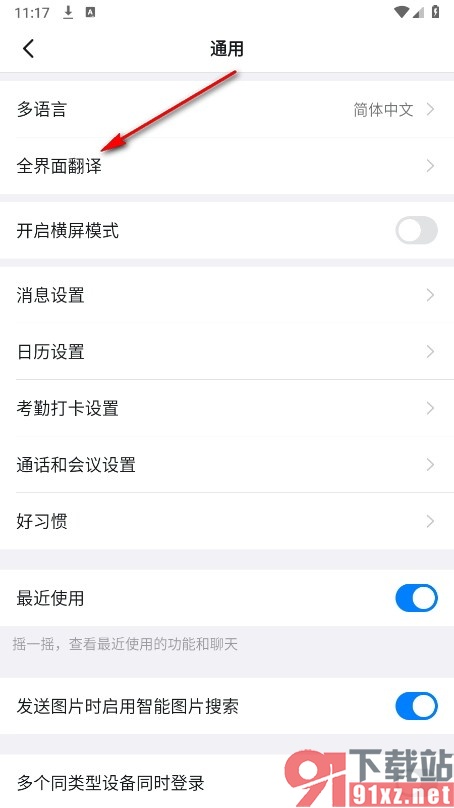
4、第四步,最后我们点击打开“展示翻译工具”的开关按钮,然后在弹框中点击确定选项开启浮窗权限即可
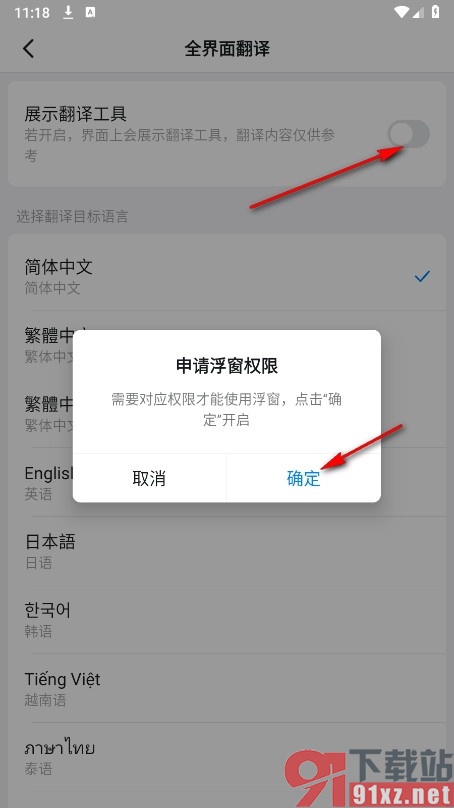
以上就是小编整理总结出的关于钉钉手机版设置界面上显示翻译工具的方法,如果有的小伙伴想要在使用钉钉软件的过程中将翻译工具显示在页面中,可以选择参照页面上方的方法在钉钉软件中进行设置即可,感兴趣的小伙伴快去试试吧。
